Illustratorでの車の書き方をトレースで練習3
Illustrator初心者用講座「イラレ道場」は体形学習できる段階式のレッスン講座でイラレを練習することができます。
今回の講座は「車をトレース素材として写真からイラストを書く方法」覚えることができます(^v^)/
下絵画像はこちら >> 車のトレース用下絵画像
Illustratorで車の書き方を練習しましょう!
|
|
前回の続きです。車のトレースを続けます。 今回は、車のボディの残りの部分をトレースします。 ボディの部分ができちゃうよ! |
|
えっ!?もう、ボディ部分が、出来上がるスカ!!? |
|
|
まずはIllustratorでフロントライトの右側をトレースしてみたよ。 |
|
それでは車をIllustratorでトレースして「ボディ部分」を仕上げる動画をみんなで見ようね♪ |
Illustratorで車のボディー部分まで仕上げるトレース【動画】
|
おお!これはすばらしい!!! もう、ここまでできちゃったっすね! |
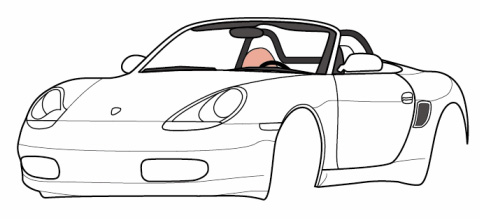
|
あっ!線のコーナー形状を丸くしてるぅ! |
|
なるほど、こういう時に、線の形状を、丸くすると |
|
|
そう、これをやると、実践でギザギザした線のコーナーがこうやぅってキレイに作れるよ♪ 線の端の形状は詳しくレッスンしてるからわからない場合は下のリンクを見てくださいね! >> Illustratorの「線」の「角の形状」を丸くする「ラウンド結合」設定にするとイラストがキレイになる! |
|
千葉名人!さらに他の部分はどうやって描いたんすか? |
|
|
アシスタントの田中君もやる気満々やね! とりあえず、今回のレッスンは、このボディのトレース動画をよく観察しておいてよ。 それでトレースの練習として、ここまでなんとか完成させてみてよ。 |
|
了解っす! |
|
|
このレッスンで、ボディ部分のトレースが完成しましたので 次回は「車のタイヤの部分」を「ブレンドツール」を駆使して作りますよ(^^) お楽しみに♪ |
|
はーい!みんなも、コツコツと練習しておいてね! それでは、また次回のレッスン、おたのしみにね♪ |
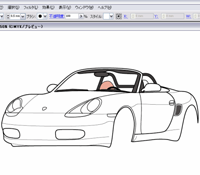
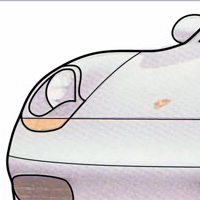

コメント